затем напишите свой отзыв
ReiBoot для Android - Ремонт системы
Исправьте 50+ проблем с Android без потери данных
Ремонт Android без потерь
Исправьте 50+ проблем с Android без потери данных
Что за чёрт вообще происходит?! На моем Samsung всё время вылетает Google Play Services. Как это остановить?
Проблема с Google Play Services — далеко не новость. С момента запуска сервиса пользователи периодически сталкиваются с ошибками. Google устранил часть из них, но полностью решить проблему так и не удалось. Иногда сбой может быть вызван багом в самой системе Android. Не переживайте — в этой статье мы собрали все рабочие способы устранения ошибки. Если на вашем устройстве постоянно останавливается Google Play, вы найдете решение ниже.
Если Google Play постоянно вылетает, первым и самым простым способом будет перезагрузка устройства. Часто обычное выключение и включение помогает устранить сбой магазина Play.
Шаг 3: Подождите немного и включите Android снова.

После включения устройства проверьте, работает ли Google Play корректно.
Если перезагрузка не помогла, стоит обновить приложение Google Play Services. Возможно, текущая версия устарела и вызывает сбои в работе.
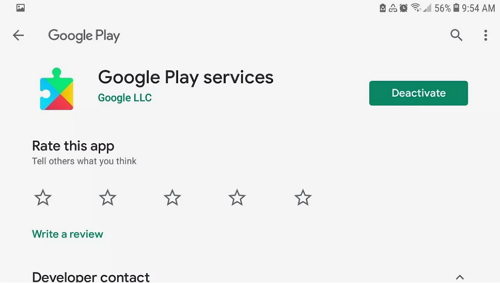
Обычно обновление происходит автоматически. Чтобы проверить актуальность, откройте страницу Google Play Services в браузере — она перенаправит в Play Маркет. Если видите кнопку «Отключить» — значит всё в порядке. Если есть кнопка «Обновить», нажмите её для установки последней версии.
Иногда данные кеша и приложения повреждаются, что приводит к сбоям в работе Play Маркета. Очистить кеш Google Play очень просто. Следуйте шагам ниже.
Шаг 3: Затем нажмите кнопку «Очистить кеш».

Все файлы кеша, связанные с этим приложением, будут удалены с устройства.
Если очистка кеша Play Маркета не помогла, попробуйте удалить кеш самого Google Play Services. Вот как это сделать:
Шаг 3: Затем нажмите «Очистить кеш».

Все файлы кеша, связанные с этим приложением, будут полностью удалены.
Вы можете временно отключить Google Play Services, а затем снова включить. Для этого перейдите в Настройки > Приложения > Все > Google Play Services > Отключить. После этого служба будет деактивирована. Включите её через несколько минут.
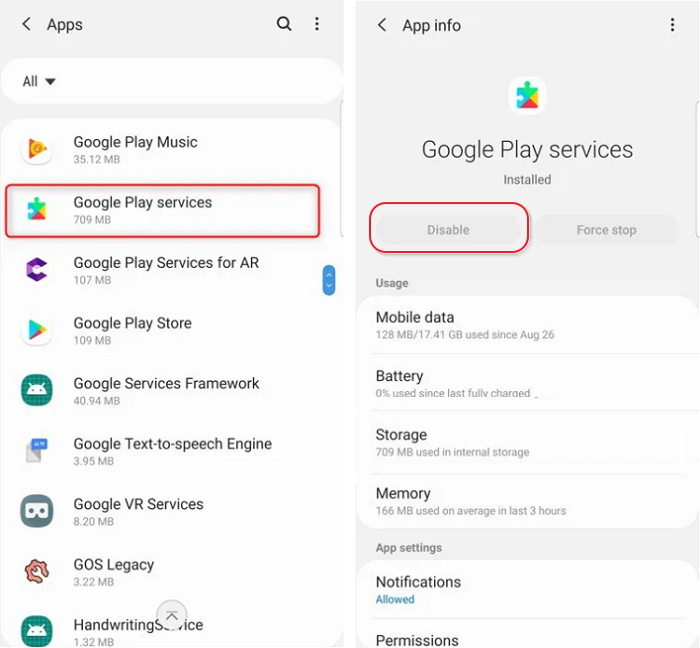
В этом способе мы рекомендуем удалить обновления службы Google Play и затем установить их заново.
Шаг 3: Нажмите «Удалить обновления».
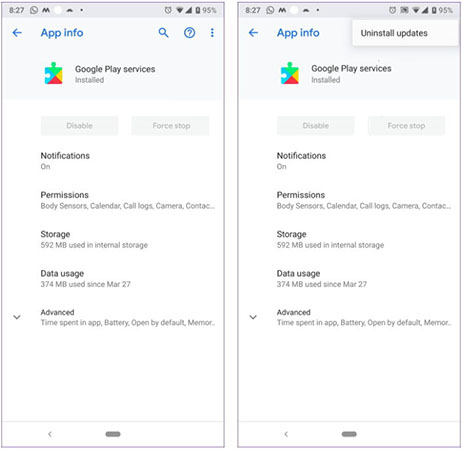
После удаления обновлений приложение Google Play Services вернется к заводской версии. Теперь можно снова установить обновления.
Этот способ должен помочь. Если проблема осталась, переходите к следующему решению.
Если Google Play продолжает вылетать, попробуйте установить последнюю версию вручную, загрузив .apk-файл из интернета.
Служба Google Play тесно связана с системными настройками. Если вы случайно изменили параметры, это может повлиять на её работу. Чтобы всё восстановить, выполните сброс предпочтений приложений.
Шаг 4: Нажмите «Очистить значения по умолчанию».
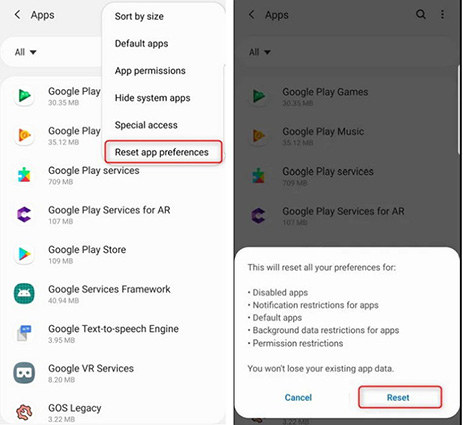
Иногда Android не может корректно подключиться к вашему аккаунту. Попробуйте удалить его и снова добавить — это может решить проблему.
Шаг 2: Выберите свой Google-аккаунт и нажмите «Удалить аккаунт».
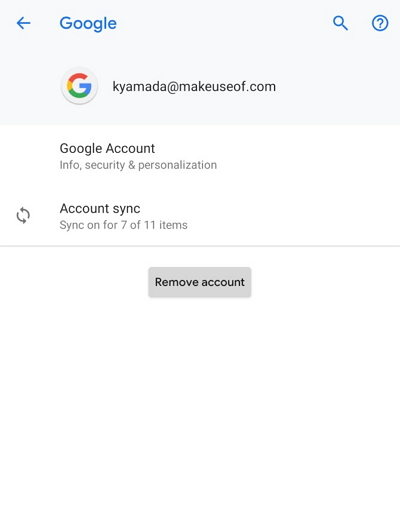
Перед удалением аккаунта убедитесь, что все данные сохранены. После этого добавьте аккаунт заново.
Если ничего не помогло, пора прибегнуть к профессиональному методу. Мы рекомендуем использовать Tenorshare ReiBoot for Android — мощную утилиту для восстановления Android-системы. Она исправляет различные системные сбои, включая ошибки Google Play, такие как ошибка 963, ошибка 505, загрузка в ожидании и другие.
Скачайте и установите программу на компьютер. Запустите ReiBoot, подключите Android-устройство и выберите «Восстановление системы Android».

Нажмите «Начать восстановление», чтобы продолжить.

Затем откроется вкладка с информацией об устройстве. Укажите все данные, как требуется.

После этого загрузите необходимую прошивку для завершения установки. Когда загрузка завершится, нажмите «Начать восстановление» — ReiBoot сразу приступит к установке.

Если ни один способ не помог, Tenorshare ReiBoot точно справится с задачей. После завершения процесса перезагрузите устройство — Google Play Маркет снова заработает корректно.
Если у вас не открывается Google Play Маркет на Android, теперь вы знаете, как это исправить. Все описанные методы эффективны, но если ничего не помогает — Tenorshare ReiBoot для Android всегда придёт на помощь.
затем напишите свой отзыв
Оставьте Комментарий
Создайте свой отзыв о статьях Tenorshare

Новое бесплатное средство восстановления системы Android
Безопасно, легко и быстро.
Автор: Ирина Волнова
2025-12-10 / Решение проблем Android
Оцените Сейчас!